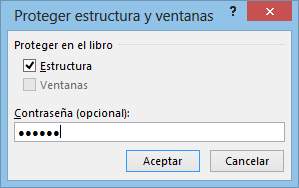Listas de validación dependientes con matrices dinámicas
En un tutorial anterior vimos los conceptos básicos de lo que se viene en Excel a raíz del cambio en el motor de cálculos en Excel. Vimos el tema de las Matrices dinámicas en Excel (Dynamic Array Functions) y los conceptos de Rango de desbordamiento (Spill range) y cómo hacer referencia a dicho rango.
Recordemos que Microsoft ha liberado 7 nuevas funciones de Matrices dinámicas, las cuales actualmente en versión previa a los usuarios registrados en el programa Office Insider.
En este tutorial veremos cómo armar Listas de validación dependientes combinando las funciones ORDENAR, UNICOS, y FILTRAR.
Ver video Listas de validación dependientes usando Matrices dinámicas
Suscríbete al canal de EXCELeINFO en YouTube para aprender más de Excel y macros.
Listas de validación dependientes
Una consulta muy socorrida es cómo armar Listas de validación dependientes en Excel. Se desea que una lista de validación muestre valores dependiendo de un elemento elegido en otra lista de validación.
Primera lista de validación usando ORDENAR y UNICOS
Tenemos un rango de valores donde están los datos de los ganadores del Premio Nobel ordenados por tipo de Galardón. La primera lista de validación contendrá la categoría de los galardones. Con la función UNICOS devolveremos los valores únicos de la columna A y los ordenaremos con la función ORDENAR.
=ORDENAR(UNICOS(A9:A1041))
Figura 1. Ordenar valores únicos con funciones de matrices dinámicas.
Ahora que tenemos los valores de la primera lista, asignaremos esos valores a una Lista de validación. Tomando en cuenta que el primer Rango donde tenemos la primera lista es a partir de la celda D9, seguimos los siguientes pasos.
-
Elegimos la celda H8.
-
Nos dirigimos a la pestaña Datos > Validación de datos.
-
En la sección Permitir elegimos Lista e ingresamos =D9#.
-
Aceptar.
Segunda lista de validación
Para mostrar los nombres de los ganadores de los galardones, primero elegimos un valor de la primera lista de validación y en base a ese valor obtenemos la segunda lista. Usaremos la función FILTRAR para mostrar los datos filtrados de la columna B, siempre y cuando la columna A coincida con el valor elegido de la primera lista.
=FILTRAR(B9:B1041,A9:A1041=H8,”No hay datos”)
Figura 2. Listas de validación usando Funciones de Matrices dinámicas.
En el rango que comienza en la celda E9 se muestran los valores que dependen de la primera lista de validación. Ahora esos valores obtenidos con la función ORDENAR los asignaremos a la segunda Lista de validación.
-
Elegimos la celda H14.
-
Nos dirigimos a la pestaña Datos > Validación de datos.
-
En la sección Permitir elegimos Lista e ingresamos =E9#.
-
Aceptar.
Descarga el archivo de ejemplo
![]() Listas dependientes – Funciones de Matrices dinámicas en Excel.zip
Listas dependientes – Funciones de Matrices dinámicas en Excel.zip
Si te gustó este tutorial por favor regístrate en nuestra Lista de correo y Suscríbete a nuestro canal de YouTube para que estés siempre enterado de lo nuevo que publicamos.